Si votre ordinateur fonctionne lentement ou est en retard pour répondre à vos besoins quotidiens, il y a de fortes chances que vous deviez effectuer quelques mises à niveau mineures. La cause la plus fréquente de performances médiocres de l'ordinateur est la lenteur de la vitesse de lecture et d'écriture du disque, l'utilisation élevée de la mémoire ou le manque de refroidissement. Mais comment résoudre le problème sans remplacer tout l'appareil ?
Dans ce guide, nous vous montrerons différentes manières de tester la vitesse d'un disque dur ou d'un support de stockage à semi-conducteurs, ce qui vous permettra de déterminer si les vitesses de disque lentes ralentissent votre ordinateur. Vérifier Comparaison SSD vs HDD: quel périphérique de stockage choisir?

1. Testez les vitesses du SSD avec les options incluses
Le test des composants matériels internes est relativement facile sur la plupart des systèmes d'exploitation. Heureusement, dans certains d'entre eux, vous pouvez tester vos appareils sans avoir à télécharger d'application supplémentaire. Les applications tierces n'afficheront que les vitesses de lecture et d'écriture à la fois, mais vous devez les définir manuellement de cette façon.
Windows
Sous Windows, les vitesses SSD (parmi beaucoup d'autres choses !) peuvent être testées via l'invite de commande. Il est important de l'exécuter en tant qu'administrateur pour éviter tout problème potentiel.
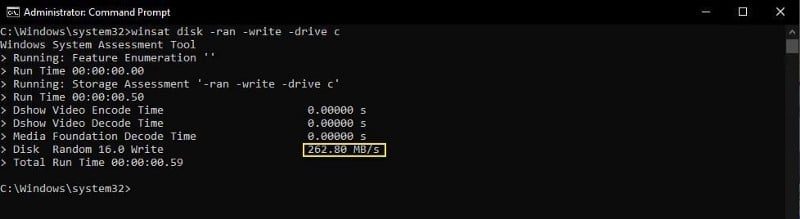
- Tapez CMD dans la barre de recherche du menu Démarrer, faites un clic droit sur la meilleure correspondance et sélectionnez Exécuter comme administrateur.
- Maintenant, tapez la commande suivante :
winsat disk -ran -write -drive (name):
Remplacez « (nom) » par le nom du lecteur, qui est généralement « C ». Les utilisateurs n'ont généralement qu'un disque dur principal, bien que beaucoup utilisent des disques supplémentaires à des fins de stockage. Le nom du disque peut être trouvé en naviguant vers "Ce PC" qui peut être trouvé via la barre de recherche, similaire à l'étape précédente.
Linux/Unix
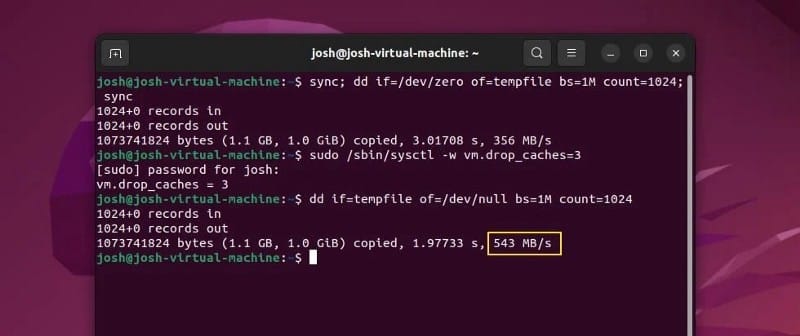
Les utilisateurs de Linux peuvent également tester des appareils avec des applications intégrées.
- Tout d'abord, vous devez vous rendre dans Terminal et l'ouvrir.
- Une fois qu'il s'ouvre, tapez la commande suivante :
sync; dd if=/dev/zero of=tempfile bs=1M count=1024; sync
- Le nombre affiché sera la vitesse "d'écriture" du périphérique de stockage testé.
- Parce que nous avons créé un fichier temporaire, les données sont mises en cache, ce qui produit un résultat biaisé lorsque vous essayez de tester les vitesses de "lecture". Si nous exécutons la même commande, nous obtenons un résultat relativement différent. Vous devez donc vider le cache du fichier temporaire avec la commande suivante :
sudo /sbin/sysctl -w vm.drop_caches=3
- Ensuite, vous pouvez taper cette commande pour voir les vitesses de "lecture", comme indiqué dans la case jaune de la première image ci-dessus :
dd if=tempfile of=/dev/null bs=1M count=1024
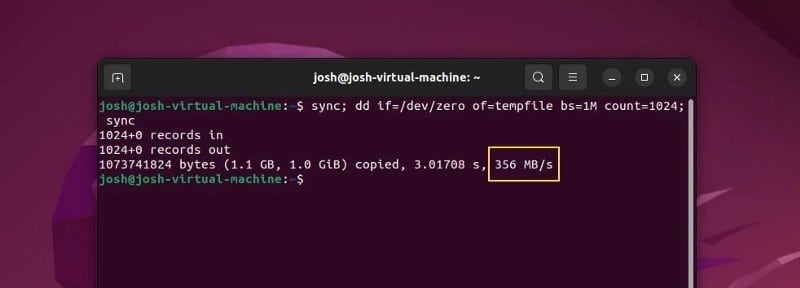
macOS
Enfin, si vous avez un Mac, et beaucoup d'entre nous l'ont fait, il n'y a pas de fonctionnalité intégrée pour vérifier les spécifications matérielles. Apple a toujours fait attention à ce qui se cache sous le châssis en aluminium brillant et ce n'est pas différent du côté logiciel. Heureusement, il existe encore des moyens d'afficher les performances de votre appareil avec certaines applications supplémentaires. Vérifier Les meilleurs moyens simples d'optimiser votre Mac pour de meilleures performances.
2. Testez les vitesses du SSD à l'aide d'applications tierces
Qu'il y ait la possibilité de tester des appareils avec ou sans applications supplémentaires, vous n'avez pas à vous inquiéter car il existe de nombreuses applications gratuites qui font la même chose. De plus, certains d'entre eux fonctionnent sur de nombreuses plateformes, ce qui les rend plus adaptés à tous les types d'utilisateurs.

Pour les utilisateurs de Windows, il existe une excellente application que vous pouvez utiliser - CrystalDiskMark. Avec lui, vous pouvez mesurer les vitesses de disque de votre ordinateur. Ceci peut être réalisé en cliquant sur "Tous" lors de l'installation de l'application. Vérifier Un ensemble d'outils pour surveiller et détecter diverses erreurs sur votre ordinateur.
Télécharger: CrystalDiskMark Pour Windows (gratuit)
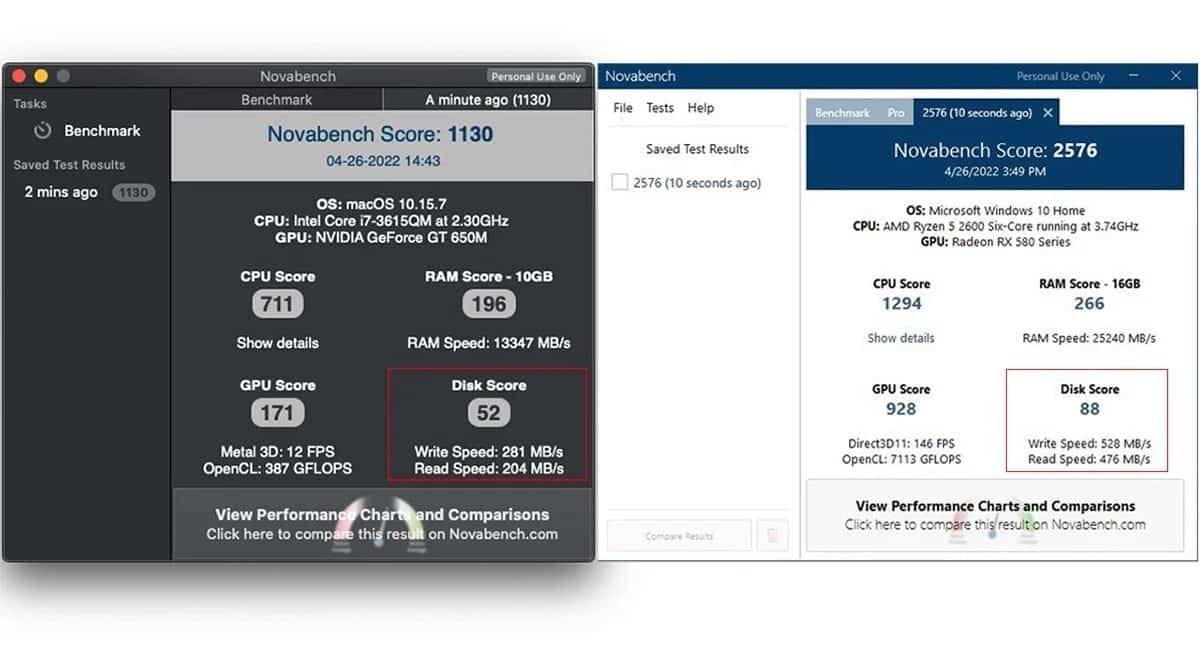
Pour macOS, Novabench est une bonne application qui peut en savoir plus sur vos vitesses de lecture et d'écriture. Comme il s'agit d'une application tierce, elle ne se trouve pas dans l'App Store mais peut être trouvée sur le site Web de Novabench. Malheureusement, il n'est destiné qu'aux processeurs Intel, donc tout le monde avec la dernière puce M1 d'Apple n'aura pas beaucoup de chance ici.
Enfin, étant donné que Linux est considéré comme tout ce qui concerne les applications open source, cela n'aurait aucun sens que la plate-forme s'appuie sur des applications tierces. Cependant, si vous ressentez le besoin d'utiliser une application tierce, Novabench est disponible pour les utilisateurs de Linux pour tester la vitesse des disques durs. Vérifier Meilleur logiciel gratuit pour tester les tolérances de CPU, de GPU et de RAM sur les ordinateurs.
Télécharger: NovaBench pour Windows | macOS| Linux (gratuit)
3. Testez les vitesses du SSD avec des applications multiplateformes
Pour tous ceux qui utilisent plus d'un système d'exploitation, ATTO Disk Benchmark est une plate-forme commune. Comme il est techniquement gratuit, bien qu'il existe une version payante qui vous donne accès à plus de fonctionnalités. Cependant, l'application vous donne la possibilité de mesurer une variété de composants matériels sur votre PC en plus de simplement lire les vitesses de votre périphérique de stockage.
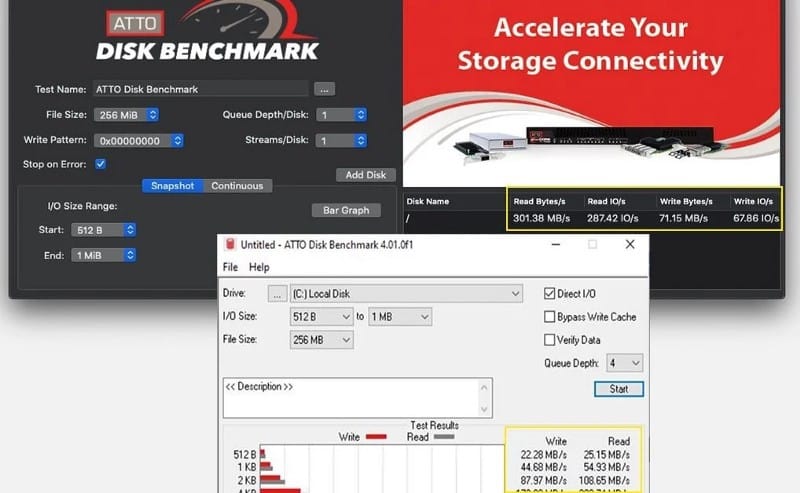
Que vous utilisiez Windows ou macOS, tester les vitesses des SSD ne pourrait pas être plus simple. Pour démarrer le test, cliquez sur "Démarrer" au milieu de l'application. Dans les menus déroulants, certains paramètres peuvent être modifiés selon vos goûts et vos appareils. Ensuite, comme décrit ci-dessus, les informations requises seront affichées en conséquence.
Télécharger : AttoDiskBenchmark pour le système d'exploitation Windows | macOS (Gratuit)
Que faites-vous si vous avez un disque dur lent ?
À mesure que la technologie progresse chaque jour, le matériel de votre ordinateur devient rapidement obsolète. Heureusement, de nombreuses pièces devenues obsolètes peuvent être remplacées par des composants plus récents, ce qui améliore les performances. Alors que la mise à niveau de la mémoire peut améliorer la réactivité, la mise à niveau d'un SSD peut modifier radicalement les performances de votre ordinateur.
Les vitesses courantes des SSD vont de 300 à 600 Mo/s pour les vitesses de lecture et d'écriture. Dans certains cas, vous tirerez plus d'avantages de la mise à niveau de votre mémoire que de la mise à niveau de votre SSD. Les avantages sont minimes lors de la mise à niveau d'un SSD vers un SSD, notamment parce que c'est très rapide. Mais la mise à niveau d'un ancien disque dur vers un SSD, vous sentirez certainement la différence, car vous sentirez la mise à niveau d'une ancienne norme PCIe vers une nouvelle génération.
La mise à niveau d'un périphérique de stockage vers un SSD est une tâche très simple. Décidez si vous voulez NVMe ou SSD, mais assurez-vous qu'il peut être pris en charge sur votre appareil. Tous les ordinateurs de bureau ou portables ne permettent pas l'utilisation d'un lecteur NVMe car il n'y a pas de port disponible.
Après avoir sélectionné l'option souhaitée, vous devrez transférer les données du SSD d'origine vers un nouvel appareil. Certes, le déplacement de vos données peut être un processus fastidieux, mais avec l'aide de Guide de migration SSD Cela ne devrait pas être ennuyeux. Vérifier Quelles mises à niveau amélioreront le plus les performances de votre PC?
Échangez le disque dur pour de meilleures vitesses
Avec l'augmentation récente du prix des pièces d'ordinateur, il n'est plus possible de mettre à niveau vos principaux composants à si bon marché. L'un des composants les moins chers dans le grand schéma des choses est votre périphérique de stockage. Les SSD peuvent être trouvés pour une centaine de dollars, selon la quantité de stockage que vous souhaitez. Comme expliqué ci-dessus, tester la vitesse du disque dur est un processus assez simple et peut être effectué avec ou sans accès Internet pour la plupart des systèmes d'exploitation. Avec le choix d'une option intégrée ou d'une application tierce, les informations sont à portée de main. Vous pouvez désormais visualiser Comparaison entre ordinateurs portables et ordinateurs de bureau: avantages et inconvénients, lequel vous convient le mieux?







